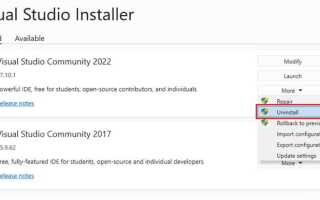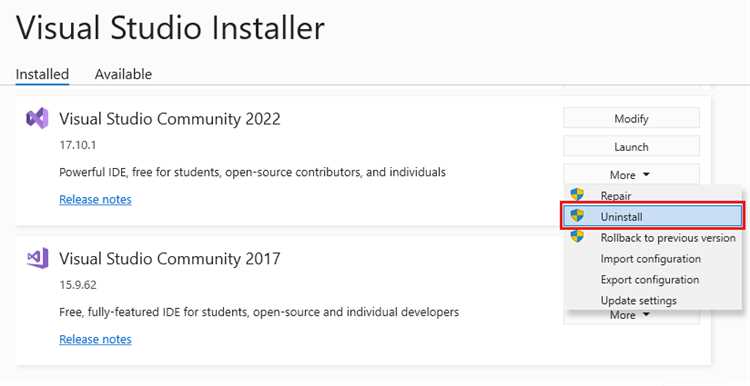
Работа с источниками данных в Visual Studio часто сопровождается необходимостью удаления устаревших или ошибочно добавленных подключений. Это особенно актуально при переходе на другую базу данных, изменении структуры проекта или при очистке среды разработки от ненужных связей. Однако интерфейс Visual Studio не всегда интуитивно подсказывает, как это сделать корректно.
Удаление источника данных не ограничивается удалением элемента из панели Data Sources. Необходимо убедиться, что удаляются все связанные артефакты: настройки в файле app.config, закешированные подключения в Server Explorer и возможные зависимости в .xsd-файлах. Пропуск одного из этих шагов может вызвать ошибки компиляции или сбои во время выполнения.
Для полной очистки рекомендуется: сначала удалить подключение из Server Explorer, затем проверить app.config на наличие строк подключения, удалить связанные .xsd-файлы или обновить их вручную, и только потом удалить элемент из Data Sources. Использование только графического интерфейса недостаточно – часть изменений нужно внести вручную в конфигурационные файлы проекта.
Контроль за целостностью проекта после удаления источника данных помогает избежать конфликтов при сборке и улучшает читаемость архитектуры решения. Ручная проверка зависимостей и удаление остаточных ссылок – обязательный этап для стабильной работы приложения в будущем.
Как найти список существующих источников данных в проекте
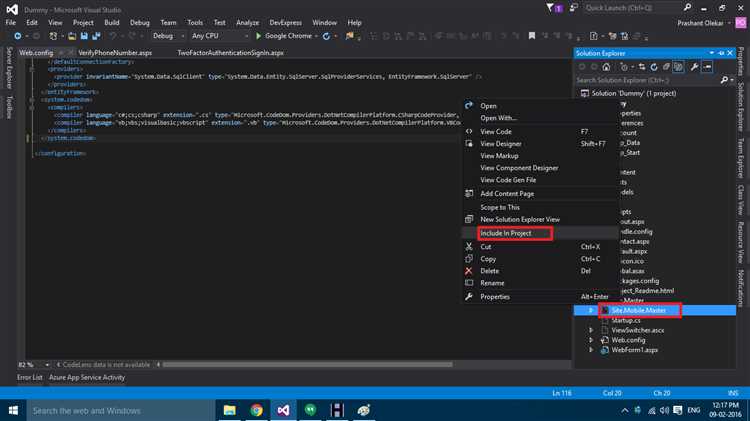
В Visual Studio все подключенные источники данных можно просмотреть через окно Data Sources. Для его открытия выберите в главном меню пункт View → Other Windows → Data Sources. В открывшемся окне отображаются все объекты, добавленные через мастер подключения данных, включая DataSet, Entity Data Model, объекты службы WCF и прочие.
Если окно Data Sources неактивно, убедитесь, что в проекте действительно настроены подключения. Для ручной проверки откройте файл .xsd (если используется DataSet) или .edmx (если применяется Entity Framework). Эти файлы находятся в папке проекта и содержат информацию о структуре и источниках данных.
Кроме того, все подключения к источникам данных прописываются в конфигурационных файлах проекта. Откройте App.config или Web.config и найдите секцию <connectionStrings>. Здесь перечислены строки подключения, каждая из которых соответствует конкретному источнику данных.
Если в проекте используется WCF или Web API, проверьте наличие настроек в конфигурации клиента и атрибутов в классах моделей. Для этого используйте поиск по решению с ключевыми словами, например, DataContract, ServiceReference или HttpClient.
В проектах с архитектурой по шаблону MVC источники данных могут находиться в слое модели. Просмотрите пространство Models, обратив внимание на классы с атрибутами, указывающими на ORM (например, [Table], [Key]).
Для комплексного анализа можно воспользоваться функцией «Find in Files» (Ctrl+Shift+F) и выполнить поиск по ключевым словам, например, «DataSource», «connectionString», «DbContext». Это позволяет обнаружить нестандартные подключения, которые могли быть добавлены вручную.
Удаление источника данных через окно «Data Sources»
Откройте окно Data Sources через меню View → Other Windows → Data Sources. В списке доступных источников найдите нужный объект, например, DataSet или Entity Data Model, который требуется удалить.
Щелкните по источнику правой кнопкой мыши и выберите Remove. Если пункт недоступен, убедитесь, что проект не находится в режиме отладки и источник не используется в открытых формах или компонентах.
После удаления проверьте раздел References проекта – возможно, потребуется вручную удалить ссылки на связанные сборки, например, System.Data или сторонние библиотеки доступа к данным.
Откройте Solution Explorer и убедитесь, что из проекта удалены связанные файлы: .xsd, .designer.cs, .edmx или .tt. Их присутствие может вызывать ошибки компиляции, даже после удаления из Data Sources.
Наконец, выполните очистку проекта (Build → Clean Solution) и повторную сборку, чтобы убедиться в полном удалении всех зависимостей.
Удаление связанных классов и файлов из проекта
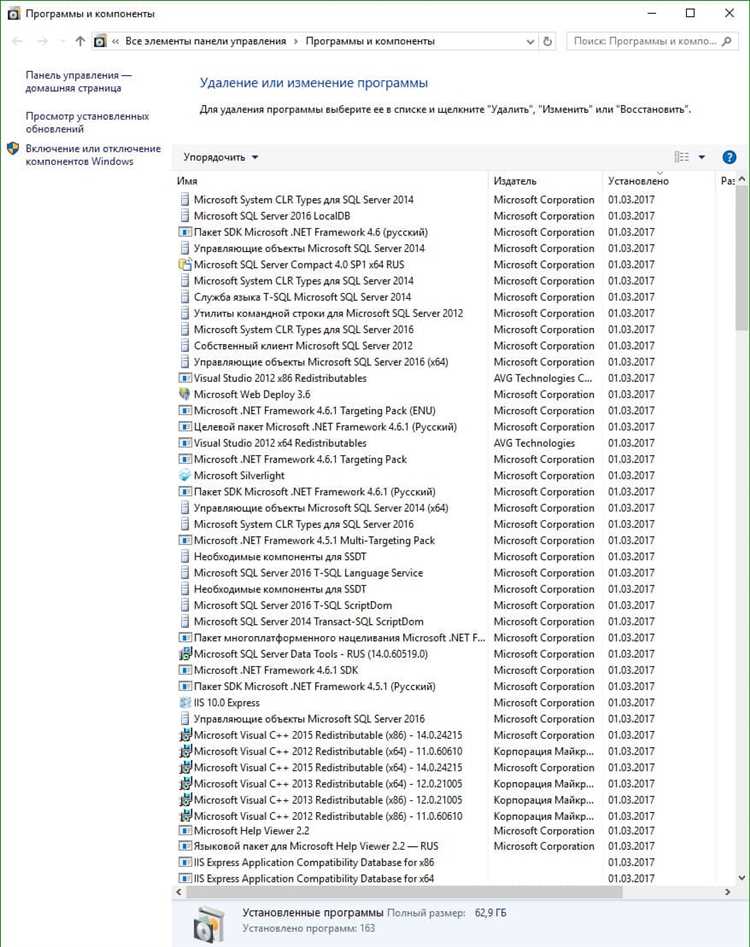
После удаления источника данных из Visual Studio необходимо вручную удалить все связанные с ним классы и файлы, чтобы избежать ошибок компиляции и сохранить чистоту проекта.
Откройте проводник решений (Solution Explorer) и найдите следующие элементы:
1. Файл с расширением .DataSet.xsd, если использовался дизайнер набора данных. Удалите его, а также автоматически сгенерированные файлы .Designer.cs и .xsc/.xss, если они присутствуют.
2. Классы контекста данных (DbContext), модели сущностей и любые частичные классы, которые были связаны с источником. Это могут быть файлы с именами, повторяющими таблицы или представления базы данных. Удалите их из проекта, проверив их использование через функцию «Поиск по решению» (Ctrl+Shift+F).
3. Конфигурационные фрагменты в App.config или Web.config, содержащие строки подключения и настройки провайдеров. Удалите соответствующие секции вручную, чтобы избежать ненужных зависимостей.
4. Пространства имён, больше не используемые после удаления классов. Удалите лишние директивы using в оставшихся файлах.
5. Проверьте файл проекта .csproj на наличие ссылок на удалённые файлы. Используйте «Показать все файлы» и «Очистить» проект для выявления остаточных элементов.
Для финальной проверки пересоберите решение. Ошибки компиляции укажут на незавершённое удаление зависимостей.
Очистка ссылок на источник данных в файле.designer.cs
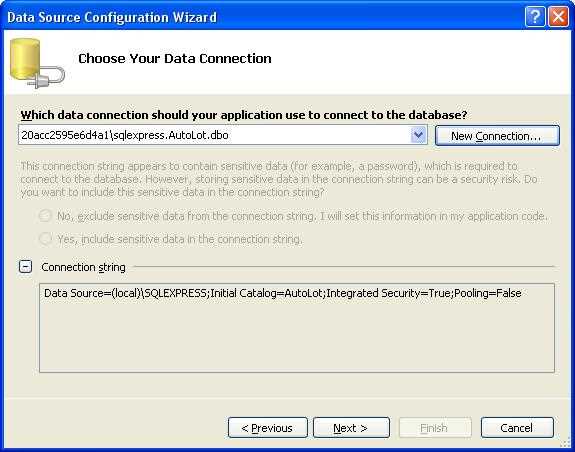
После удаления источника данных из проекта Visual Studio ссылки на него могут оставаться в автоматически сгенерированных файлах с расширением .designer.cs. Эти ссылки не удаляются автоматически и могут вызывать ошибки компиляции или некорректную работу формы.
Откройте соответствующий .designer.cs-файл формы, с которой был связан источник данных. Найдите и удалите строки, содержащие объявления и инициализацию компонентов, связанных с удалённым источником данных. Это могут быть переменные типа BindingSource, TableAdapter или DataSet.
Удалите также все упоминания этих объектов в методе InitializeComponent(), особенно строки вида this.bindingSource1 = new System.Windows.Forms.BindingSource(this.components); и привязки данных, например this.textBox1.DataBindings.Add(...).
После удаления всех связанных строк сохраните файл и убедитесь, что Visual Studio не отображает ошибок. Рекомендуется также пересобрать проект и проверить форму в дизайнере на предмет отсутствия зависимостей от удалённого источника.
Обновление настроек приложения после удаления источника
После удаления источника данных из проекта необходимо проверить файл конфигурации app.config или web.config. Удалите секции <connectionStrings>, связанные с удалённым источником. Оставленные записи могут вызвать ошибки при запуске или компиляции.
Если источник использовался в Entity Framework, удалите контекст из DbContext и проверьте App.config на наличие секции <entityFramework>. Удалите или обновите параметры defaultConnectionFactory и contexts, если они ссылаются на удалённую БД.
Откройте файл ресурсов .resx и убедитесь, что в нём нет ссылок на удалённый источник. Такие ссылки не отображаются в конфигурации, но используются во внутренней логике приложения.
Перепроверьте зависимости в .csproj. Если к удалённому источнику подключались через сторонние библиотеки (например, MySQL, Oracle, SQLite), удалите соответствующие NuGet-пакеты. Это ускорит сборку и исключит потенциальные конфликты при обновлениях.
В коде проверьте все места, где происходило обращение к удалённому источнику через ADO.NET, LINQ или ORM. Удалите или закомментируйте вызовы, связанные с этим источником, чтобы избежать исключений во время выполнения.
После внесённых изменений пересоберите проект. Убедитесь, что в журнале сборки нет ошибок, связанных с отсутствием источника данных. Запустите приложение в режиме отладки и проверьте, не возникают ли ошибки инициализации или загрузки данных.
Удаление источника данных из .edmx-файла (Entity Framework)
Удаление источника данных из .edmx-файла требует последовательного выполнения нескольких шагов для корректного удаления связей и объектов модели.
- Открытие .edmx-файла: В Visual Studio откройте файл .edmx двойным щелчком, чтобы запустить визуальный редактор модели Entity Framework.
- Удаление сущностей и связей: В дизайнере модели выделите таблицы, представленные сущностями, которые относятся к удаляемому источнику данных. Нажмите Delete, чтобы удалить их из модели. Убедитесь, что удалены все зависимости, включая ассоциации и навигационные свойства.
- Удаление подключения к источнику данных: Перейдите к файлу App.config или Web.config, где хранится строка подключения к базе данных. Найдите и удалите секцию с соответствующим connectionString.
- Удаление соответствующего подключения в Visual Studio: В окне «Server Explorer» найдите подключение к базе данных, связанное с этим .edmx-файлом. Кликните правой кнопкой и выберите «Удалить» для удаления источника данных из среды разработки.
- Проверка кода контекста: После удаления сущностей из .edmx проверьте автоматически сгенерированный контекст (например, файл .Context.cs). Убедитесь, что ссылки на удалённый источник данных и его таблицы отсутствуют.
- Очистка и перестройка проекта: Выполните очистку решения (Clean Solution) и затем перестройте проект, чтобы удостовериться, что удаление прошло без ошибок и проект компилируется корректно.
Если требуется полностью заменить источник данных, рекомендуется удалить .edmx-файл и создать новый с новым подключением, чтобы избежать конфликтов и остаточных связей.
Проверка и устранение ошибок после удаления источника данных
Проверка файлов конфигурации: убедитесь, что все ссылки на источник данных удалены из файлов app.config или web.config. Остаточные строки подключения могут вызвать сбои при запуске.
Анализ кода: найдите и удалите или замените вызовы к удалённым объектам, например, к объектам DataSet, TableAdapter или BindingSource. Используйте функцию поиска по решению для быстрого обнаружения упоминаний источника.
Перестройка проекта: выполните очистку и полную перестройку решения для выявления скрытых ошибок сборки, связанных с удалённым источником данных.
Проверка дизайнерских файлов: обратите внимание на файлы .Designer.cs, где могут сохраняться автоматические ссылки на удалённый источник. При необходимости пересоздайте соответствующие компоненты через визуальный редактор.
Обновление привязок данных: в формах и пользовательских контролах проверьте элементы, связанные с удалённым источником, и корректно перенастройте их на новые или оставшиеся источники.
Тестирование: запустите модульные и интеграционные тесты для проверки корректности работы приложения без удалённого источника данных. Особое внимание уделите функционалу, зависящему от данных.
Систематический подход к этим шагам минимизирует риски возникновения ошибок и обеспечит стабильность проекта после удаления источника данных.
Вопрос-ответ:
Как удалить источник данных из проекта в Visual Studio?
Чтобы убрать источник данных из проекта в Visual Studio, нужно открыть окно «Источники данных», выбрать нужный источник и нажать кнопку удаления. Также можно правой кнопкой мыши кликнуть по источнику в окне «Обозреватель решений» и выбрать соответствующую опцию. После этого Visual Studio удалит все связанные с этим источником настройки.
Удалится ли автоматически вся информация, связанная с источником данных, после его удаления?
Удаление источника данных удаляет только его конфигурацию и ссылки на него внутри проекта. Данные в самой базе или файле останутся нетронутыми, если вы не используете специальные скрипты для очистки. Важно проверить зависимости, чтобы убедиться, что удаление не вызовет ошибок в коде, ссылающемся на этот источник.
Что делать, если после удаления источника данных в Visual Studio возникают ошибки сборки?
Ошибки обычно появляются, если в коде проекта остались ссылки на удалённый источник данных. Нужно найти все такие участки — например, в файлах конфигурации или коде, работающем с данными — и удалить или заменить их. Можно воспользоваться поиском по проекту по названию источника. После этого сборка должна пройти успешно.
Можно ли восстановить удалённый источник данных в Visual Studio без повторного создания?
Стандартными средствами Visual Studio восстановить удалённый источник данных невозможно. Чтобы вернуть его, нужно заново добавить источник с теми же параметрами. Если есть резервные копии проекта, можно откатиться к предыдущей версии, где источник ещё присутствовал. Это помогает избежать повторной настройки.
Как правильно подготовить проект к удалению источника данных, чтобы не нарушить работу приложения?
Перед удалением источника данных стоит проверить, какие части приложения зависят от него. Нужно заменить или удалить код, который работает с этим источником. Рекомендуется сделать резервную копию проекта, а также протестировать приложение после удаления, чтобы убедиться в отсутствии сбоев. Такой подход минимизирует риски поломки функционала.